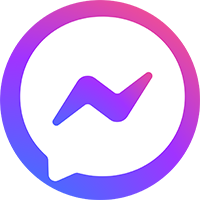Hướng dẫn nộp Lệ phí môn bài qua mạng trên hệ thống thuế điện tử
Hiện nay, hệ thống thuế điện tử (thuedientu.gdt.gov.vn) đã cung cấp tính năng cho phép doanh nghiệp thực hiện việc nộp lệ phí môn bài qua mạng thông qua mã định danh khoản phải nộp (ID). Trong bài viết này, Kế toán Navi sẽ hướng dẫn chi tiết các bước thực hiện nộp lệ phí môn bài qua mạng, giúp các kế toán viên dễ dàng thực hiện nghĩa vụ thuế này.

Các bước nộp lệ phí môn bài qua mạng
Bước 1: Cắm chữ ký số (USB Token) vào máy tính
Trước khi thực hiện các bước tiếp theo, bạn cần cắm chữ ký số (USB Token) vào máy tính để tiến hành ký điện tử trên hệ thống thuế điện tử.
Bước 2: Mở trình duyệt web và truy cập vào website : https://thuedientu.gdt.gov.vn
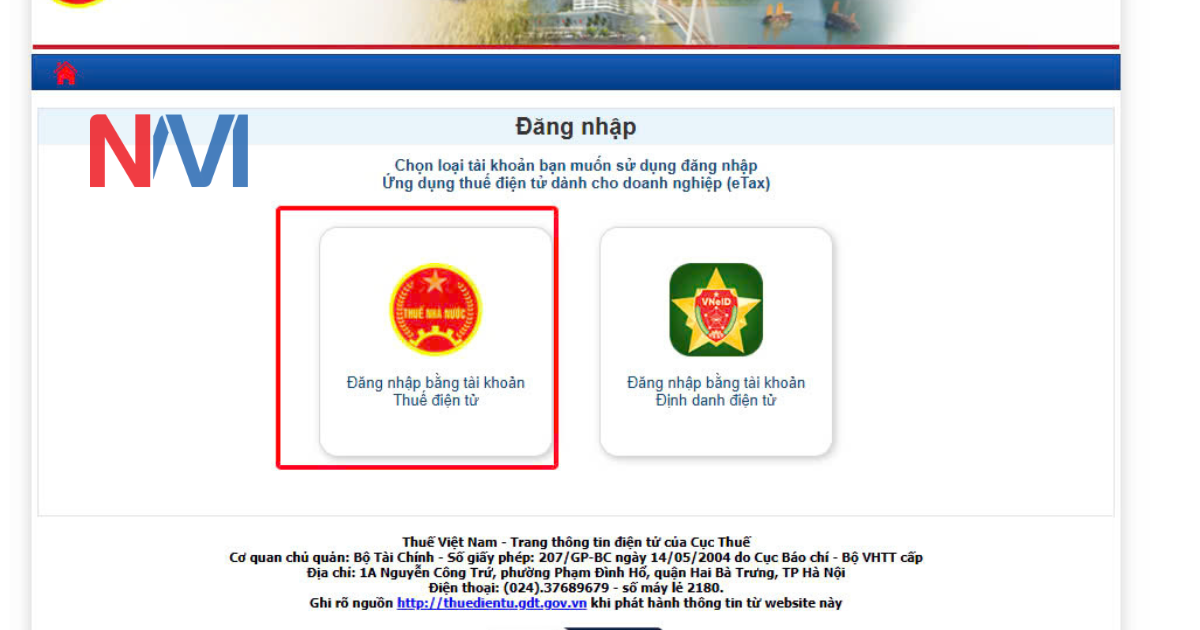
Bước 3: Đăng nhập vào hệ thống thuế điện tử
– Tại trang chính của hệ thống thuế điện tử, bạn nhấn vào mục “Doanh Nghiệp”.
– Tiếp theo, kéo thanh dọc lên và chọn “Đăng Nhập”.
– Hệ thống sẽ yêu cầu bạn nhập thông tin : Tên đăng nhập, Mật khẩu và Mã xác nhận.
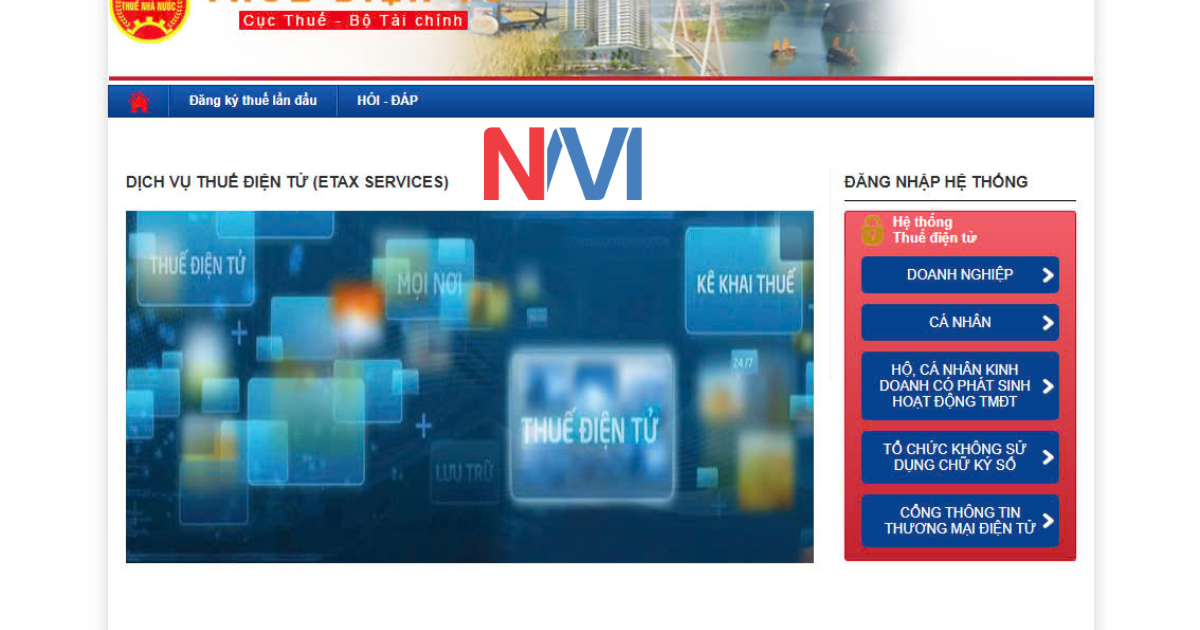
Lưu ý : Về tài khoản đăng nhập
– Tên đăng nhập: Bạn cần nhập mã số thuế (MST) của doanh nghiệp, hoặc có thể là MST kèm theo đuôi “-QL” (ví dụ: MST-QL). Đảm bảo rằng bạn sử dụng tài khoản có đuôi “-QL”, vì chỉ tài khoản này mới có quyền thực hiện chức năng nộp thuế.
– Nếu bạn sử dụng tài khoản chỉ có MST mà không có đuôi “-QL”, khi đăng nhập, hệ thống sẽ chỉ cho phép bạn nộp tờ khai thuế mà không thể thực hiện việc nộp tiền thuế.
Bước 4: Nộp thuế môn bài qua mạng
Sau khi đã đăng nhập thành công vào hệ thống thuế điện tử, bạn thực hiện các bước sau:
– Bấm vào chức năng “Nộp thuế” trên trang chủ hệ thống.
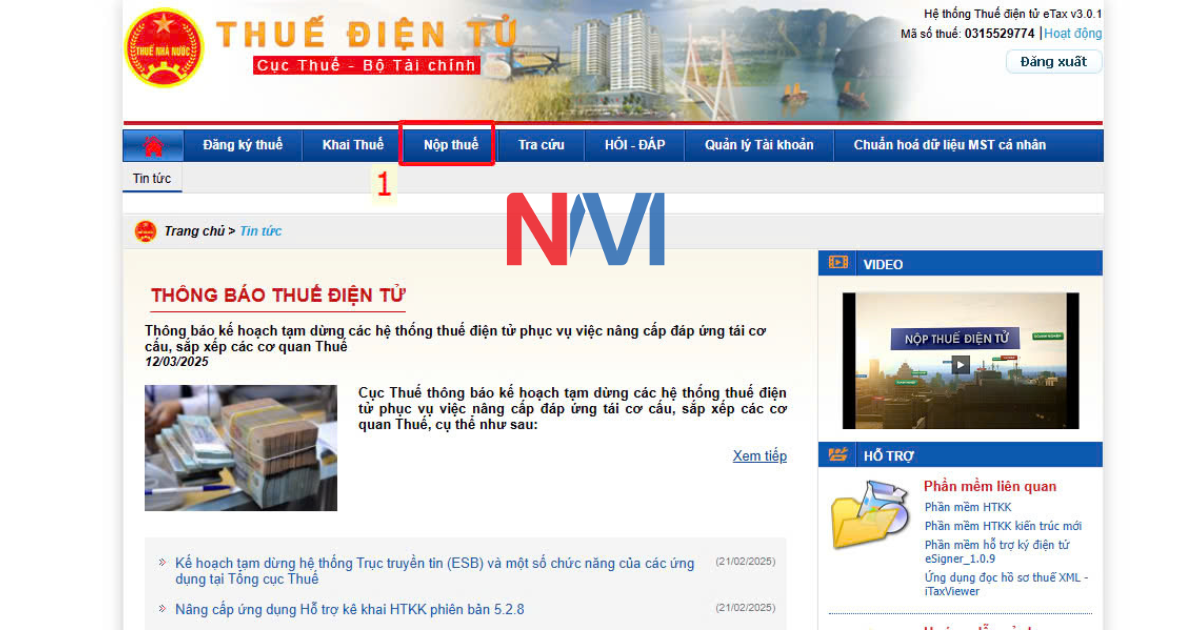
– Chọn ngân hàng bạn muốn thực hiện trích tiền để nộp thuế.
– Trong mục “Loại nghĩa vụ”, chọn “Tất cả”.
– Bấm vào “Truy vấn” để hệ thống hiển thị các khoản phải nộp.
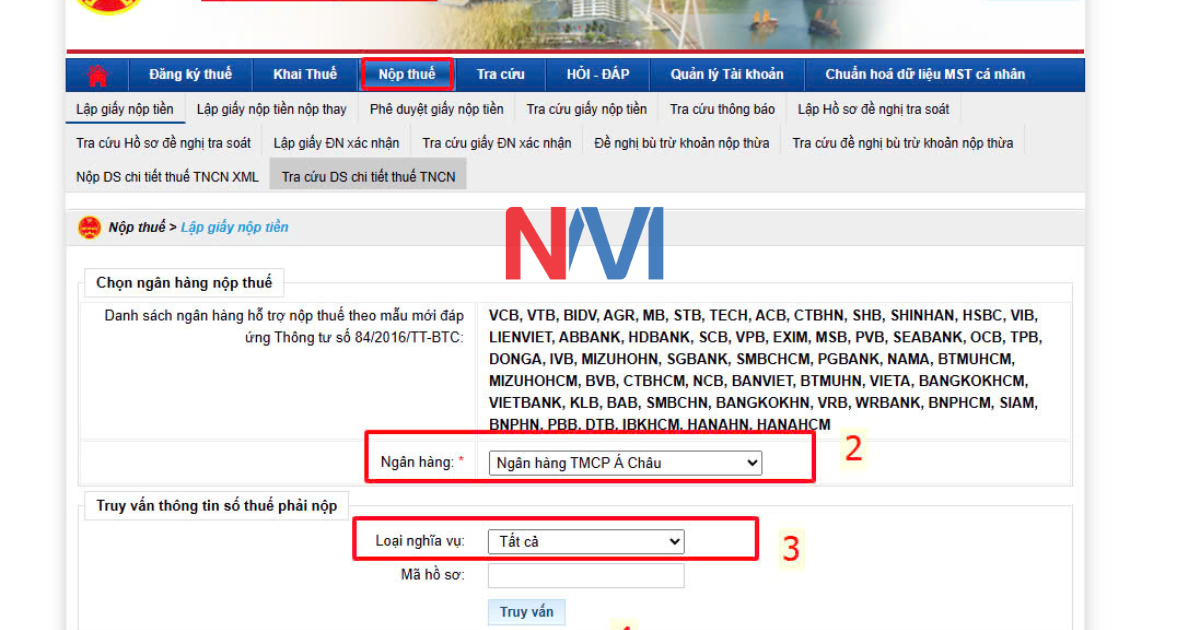
– Kéo thanh ngang sang bên phải để tìm và chọn khoản “Lệ phí môn bài” phải nộp.
Bước 5: Lập giấy nộp tiền thuế môn bài
– Sau khi chọn Lệ phí môn bài, bấm vào “Tiếp tục” để tiến hành lập giấy nộp tiền.
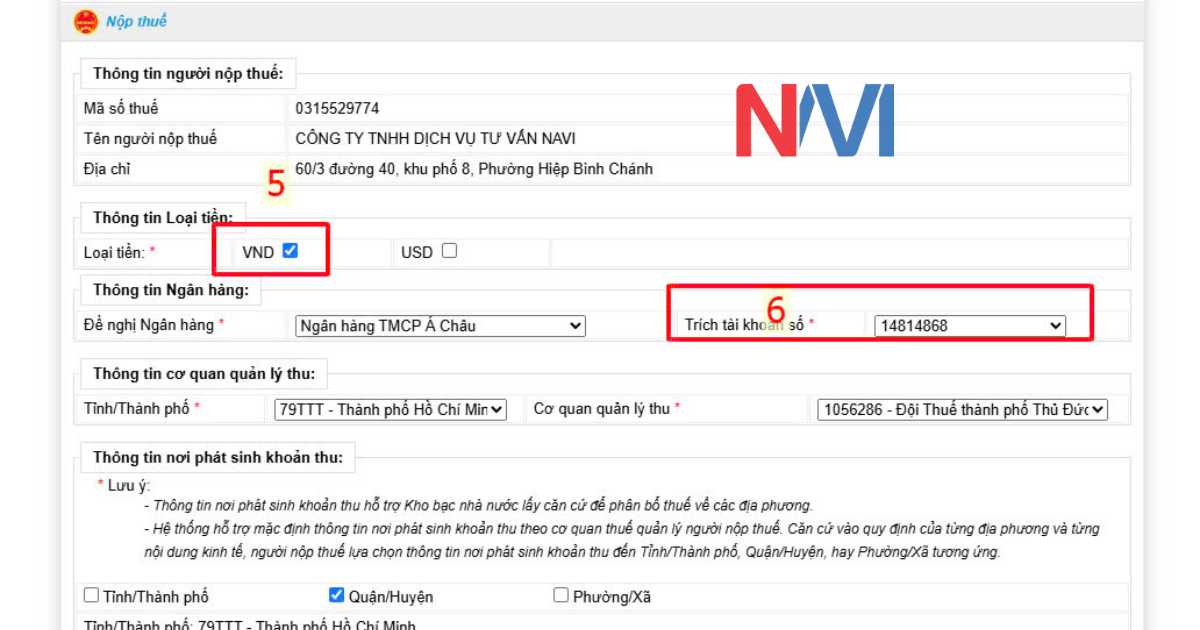
– Hệ thống sẽ hiển thị một giấy nộp tiền thuế môn bài. Bạn cần kiểm tra lại các thông tin trên giấy nộp tiền để đảm bảo rằng tất cả dữ liệu đều chính xác.
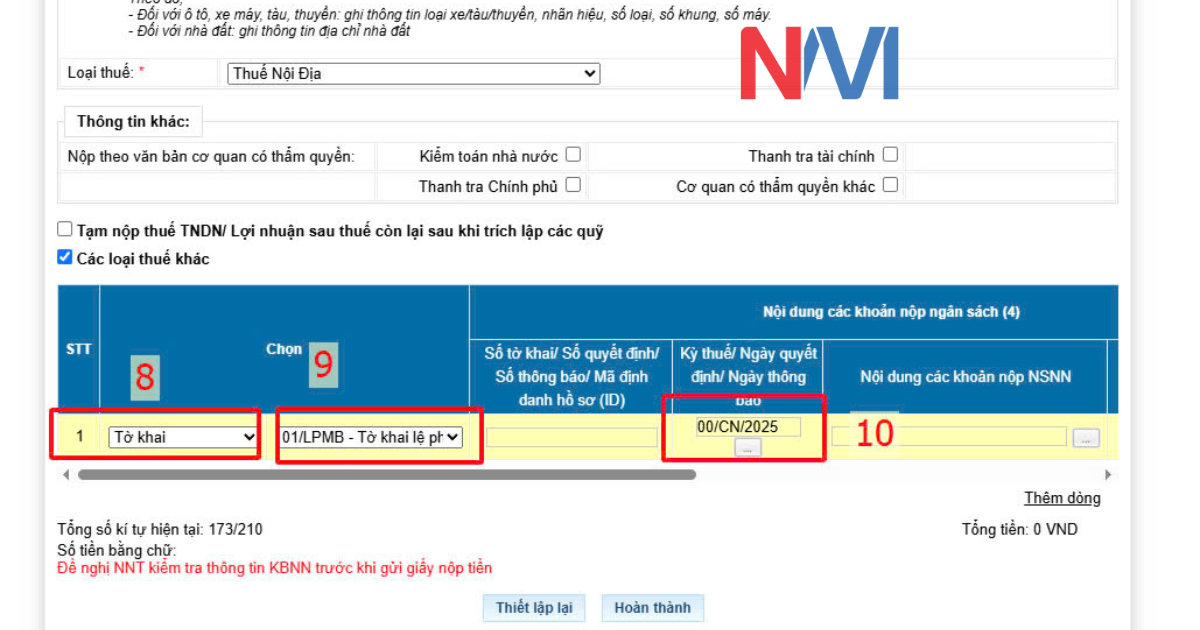
–Bấm vào “Ký và nộp” để ký điện tử và hoàn thành việc nộp thuế môn bài qua mạng.
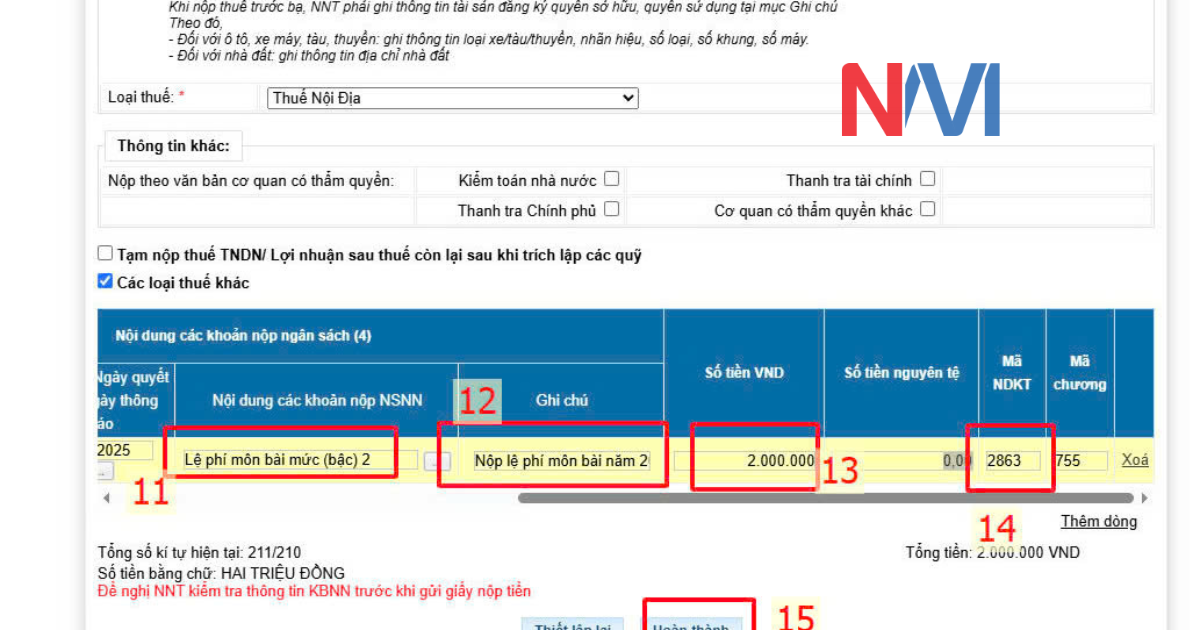
Hoàn tất giấy nộp tiền

Bước 6: Kiểm tra và tra cứu giấy nộp tiền
– Sau khi hoàn thành việc nộp thuế, hệ thống sẽ tự động gửi 2 thông báo qua email của doanh nghiệp:
+ Thông báo 1: Xác nhận nộp chứng từ thuế điện tử.
+ Thông báo 2: Xác nhận trạng thái giao dịch nộp thuế điện tử.
– Kiểm tra trạng thái giao dịch:
+ Trong email thứ 2, bạn cần kiểm tra trạng thái giao dịch. Nếu trạng thái là “thành công”, bạn đã hoàn tất việc nộp thuế.
+ Nếu trạng thái là “không thành công”, hãy tìm nguyên nhân và thực hiện lại quy trình nộp thuế.
Tra cứu giấy nộp tiền khi hoàn tất nộp lệ phí môn bài qua mạng
Bạn có thể tra cứu giấy nộp tiền đã lập qua hệ thống thuế điện tử tại thuedientu.gdt.gov.vn.
Bước 1: vào nộp thuế
Bước 2: vào “Tra cứu giấy nộp tiền”
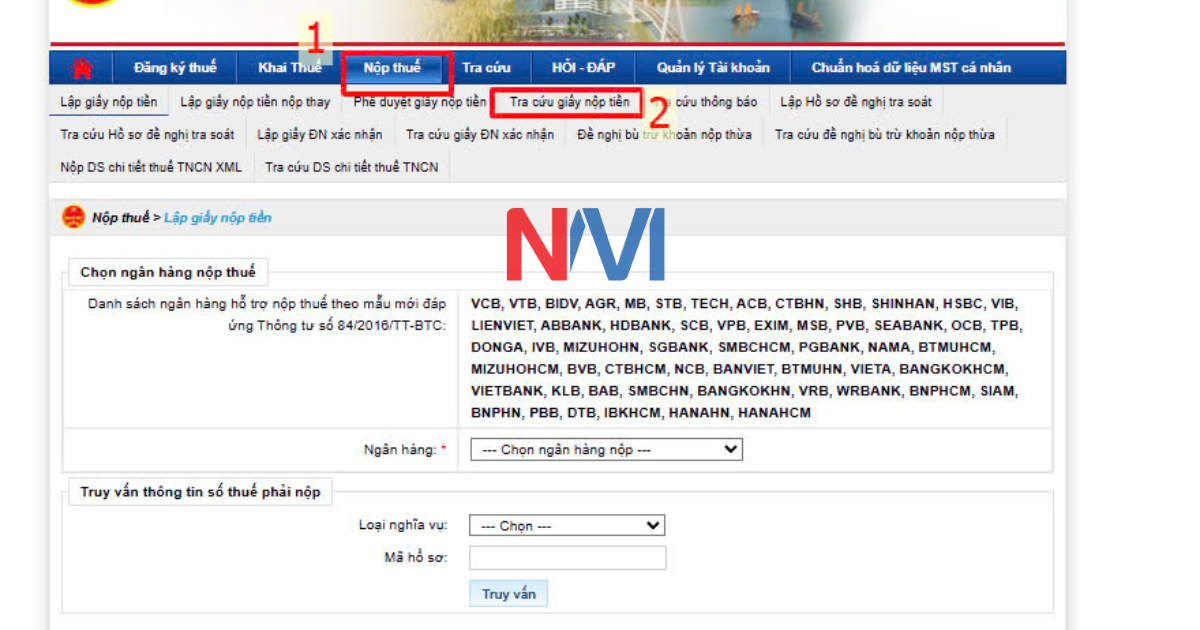
Bước 3: chọn khung thời gian
Bước 4: Chọn “Tra cứu”
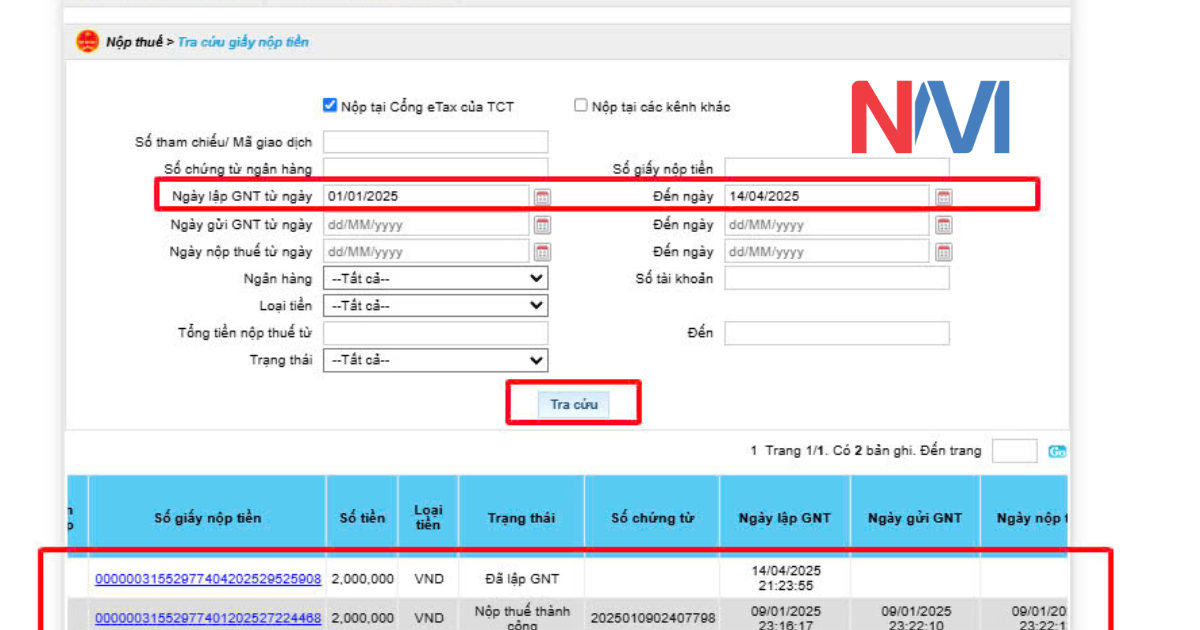
Lưu ý quan trọng khi nộp lệ phí môn bài qua mạng
– Sử dụng tài khoản có đuôi “-QL” : đảm bảo bạn đăng nhập vào hệ thống thuế với tài khoản có đuôi “-QL” để có thể thực hiện nộp tiền thuế.
– Kiểm tra thông tin kỹ lưỡng : trước khi ký và nộp tiền thuế, hãy kiểm tra kỹ các thông tin trên giấy nộp tiền để tránh sai sót.
– Theo dõi email thông báo: sau khi nộp thuế, hãy kiểm tra email để xác nhận trạng thái giao dịch nộp thuế.
Việc nộp lệ phí môn bài qua mạng giúp doanh nghiệp tiết kiệm thời gian và giảm thiểu các thủ tục giấy tờ. Bằng cách sử dụng hệ thống thuế điện tử của Tổng cục Thuế, các kế toán viên có thể dễ dàng thực hiện nghĩa vụ thuế của mình một cách nhanh chóng và chính xác.
Xem thêm:
>> Hướng dẫn lập Tờ khai Lệ phí môn bài 01LPMB
>> Hạch toán Lệ phí môn bài vào chi phí doanh nghiệp
Nếu bạn có nhu cầu sử dụng dịch vụ kế toán trọn gói (báo cáo thuế) của ketoannavi hãy gọi ngay:
0967.461.861
Hoặc bạn có thể Follow Facebook Kế toán NAVI của chúng tôi để được cập nhật các thông báo về thông tư, nghị định và luật doanh nghiệp mới nhất.